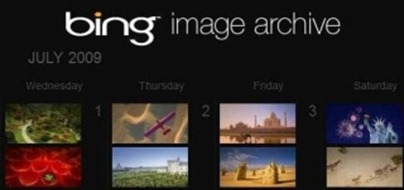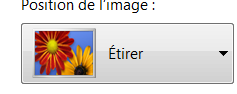Utilisez en temps réel le fond d'écran de Bing pour Windows 7
MakeUseOf.com et Long Zheng de I Started Something, nous ont fait parvenir une astuce pour changer son fond d’écran automatiquement avec celui de Bing
Ce qu’il va falloir faire:
- Copier le texte ci-dessous dans un notepad:
[Theme]
DisplayName=Bing[Slideshow]
Interval=1800000
Shuffle=1
RssFeed=https://feeds.feedburner.com/bingimages[Control Panel\Desktop]
TileWallpaper=0
WallpaperStyle=0
Pattern=[Control Panel\Cursors]
AppStarting=%SystemRoot%\cursors\aero_working.ani
Arrow=%SystemRoot%\cursors\aero_arrow.cur
Crosshair=
Hand=%SystemRoot%\cursors\aero_link.cur
Help=%SystemRoot%\cursors\aero_helpsel.cur
IBeam=
No=%SystemRoot%\cursors\aero_unavail.cur
NWPen=%SystemRoot%\cursors\aero_pen.cur
SizeAll=%SystemRoot%\cursors\aero_move.cur
SizeNESW=%SystemRoot%\cursors\aero_nesw.cur
SizeNS=%SystemRoot%\cursors\aero_ns.cur
SizeNWSE=%SystemRoot%\cursors\aero_nwse.cur
SizeWE=%SystemRoot%\cursors\aero_ew.cur
UpArrow=%SystemRoot%\cursors\aero_up.cur
Wait=%SystemRoot%\cursors\aero_busy.ani
DefaultValue=Windows Aero
Link=[VisualStyles]
Path=%SystemRoot%\resources\themes\Aero\Aero.msstyles
ColorStyle=NormalColor
Size=NormalSize
ColorizationColor=0X6B74B8FC
Transparency=1[MasterThemeSelector]
MTSM=DABJDKT
Sauvegarder le fichier sous le nom : “Bing.theme”
- Faire un Double-click sur le fichier Bing.theme .
- Une Pop-Up va s’ouvrir pour vous inviter à Souscrire au flux RSS Cliquer “Télécharger les pièces jointes”
Après, vous êtes libre de régler votre fond d’écran:
Comments
- Anonymous
August 04, 2009
Merci pour l'astuce David, dommage que je n'ai pas de PC sous la main pour faire ça, mais les photos de Bing sont top !